Nutiseadmetega ühenduse loomine
- Rakendus SnapBridge
- Mida SnapBridge teie heaks teha saab
- Traadita ühendused
- Ühendamine WiFi kaudu (WiFi-režiim)
- Ühendamine Bluetoothi kaudu
Rakendus SnapBridge
Kasutage rakendust SnapBridge kaamera ja nutitelefoni või tahvelarvuti („nutiseade”) juhtmeta ühenduse loomiseks. 
-
SnapBridge'i rakendusi saab alla laadida Apple App Store'ist või teenusest Google Play ™.
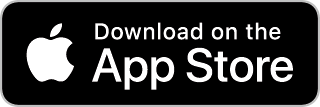
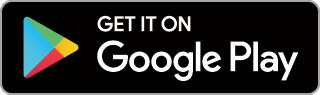
-
Värskemate SnapBridge'i uudiste saamiseks külastage Nikoni veebisaiti.
Mida SnapBridge teie heaks teha saab
Allpool on välja toodud ülesanded, mida saab teha rakenduse SnapBridge abil. Lisateavet leiate rakenduse SnapBridge veebiabist:
Piltide allalaadimine kaamerast
Laadige olemasolevad pildid nutiseadmesse alla. Pilte saab üles laadida kohe, kui need on tehtud.
Kaugfotograafia
Juhtige kaamerat ja pildistage nutiseadmest.
Traadita ühendused
Kaamera ja nutiseadme vaheliste traadita ühenduste loomiseks kasutage rakendust SnapBridge. Ühenduse saate luua kas Wi-Fi kaudu (ühenduse loomine WiFi kaudu (Wi-Fi režiim) ) või Bluetoothi kaudu (ühenduse loomine Bluetoothi kaudu ). Bluetoothi abil ühenduse loomine võimaldab pilte pildistamise ajal automaatselt üles laadida.
Ühendamine WiFi kaudu (WiFi-režiim)
-
Lubage nutiseadmes WiFi. Lisateavet leiate seadmega kaasasolevast dokumentatsioonist.
-
Veenduge, et kaamera ja nutiseadme akud on täielikult laetud, et vältida seadmete ootamatut väljalülitamist.
-
Kontrollige, kas kaamera mälukaardil on vaba ruumi.
-
Nutikas seade: käivitage rakendus SnapBridge.
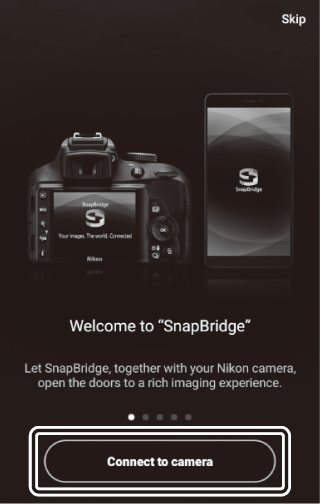
-
Kui käivitate rakenduse esimest korda, puudutage nuppu [ ] ja jätkake 2. toiminguga.
-
Kui olete rakenduse varem käivitanud, avage
 ja valige
ja valige > [ ] enne 3. toiminguga jätkamist.
> [ ] enne 3. toiminguga jätkamist.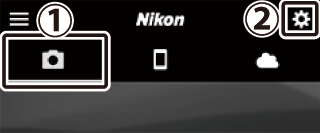
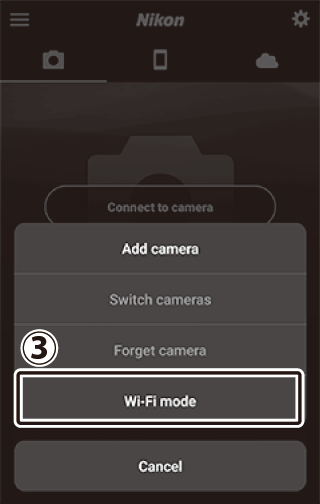
-
-
Nutikas seade: kui teil palutakse valida kaamera tüüp, puudutage valikut [ ] ja seejärel valikut [ ].
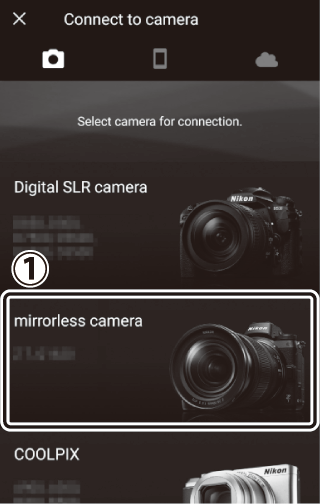
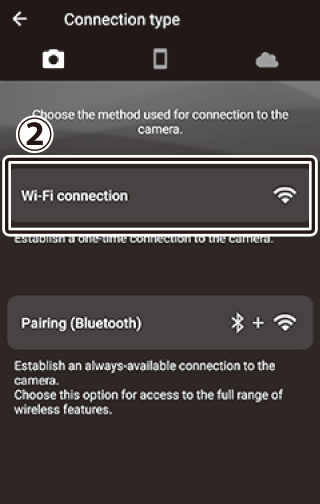
-
Kaamera / nutiseade: lülitage kaamera sisse, kui seda palutakse.
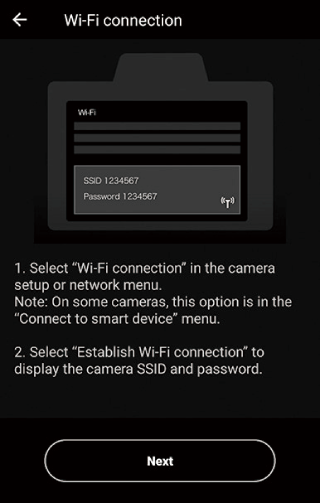
Ärge puudutage nuppu [ ], kuni olete järgmise sammu lõpetanud.
-
Kaamera: valige häälestusmenüüst [Ühenda nutiseadmega]> [Wi-Fi-ühendus], seejärel tõstke esile [Loo Wi-Fi-ühendus] ja vajutage J
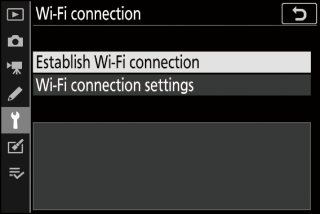
Kuvatakse kaamera SSID ja parool.
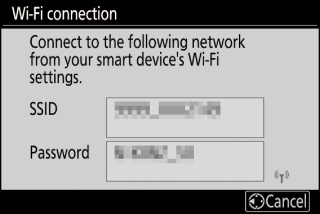 WiFi lubamine
WiFi lubamineSamuti saate WiFi lubada, valides [ ]> [ ] pildistamisrežiimi menüüs i
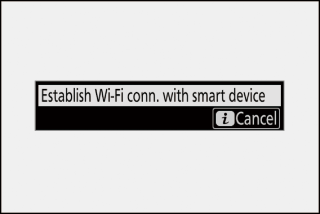
-
Nutiseade: naaske nutiseadme juurde ja puudutage nuppu [ ].
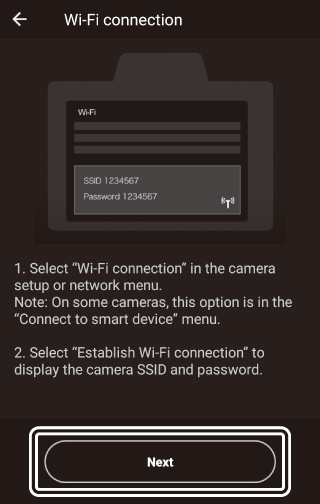
-
Nutiseade: pärast nutiseadme kuvatud juhiste lugemist puudutage nuppu [Ava seadme seadete rakendus].
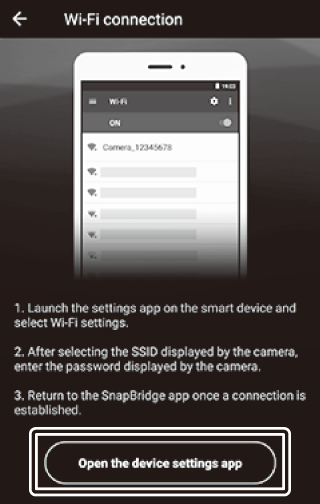
-
Android-seadmed: kuvatakse WiFi-seaded.
-
iOS-i seadmed: käivitatakse rakendus „Seaded”. Puudutage [ ], et avada [ ], seejärel kerige üles ja puudutage valikut [ ], mille leiate seadete loendi ülaosast.
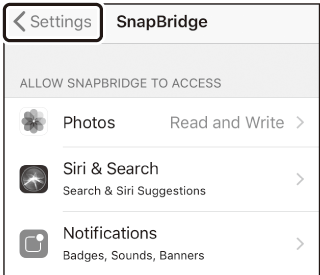

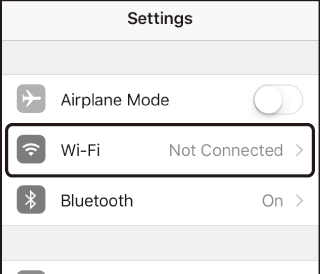
-
-
Nutikas seade: sisestage 4. sammus kaamera kuvatav SSID ja parool.
-
Seadme kuvatav viip sõltub mudelist ja opsüsteemist.
-
Android-seade :
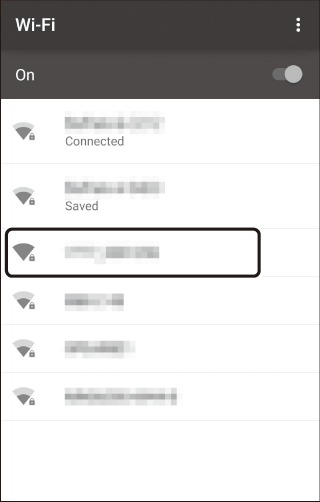

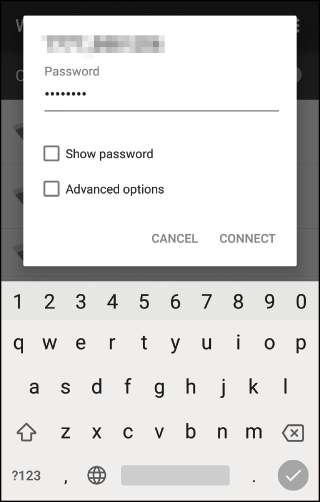
-
iOS-i seade :
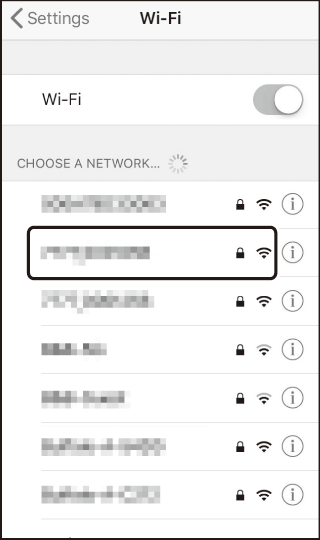

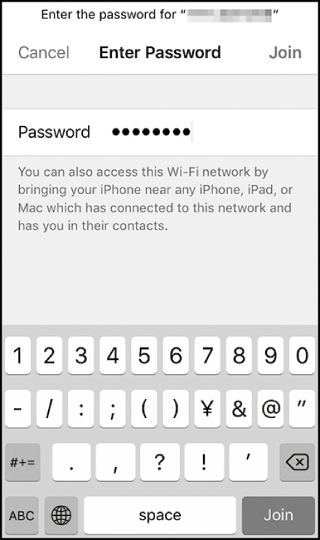
-
-
Kaameraga ühenduse loomisel ei pea te parooli sisestama.
-
-
Nutikas seade: naaske rakendusse SnapBridge.
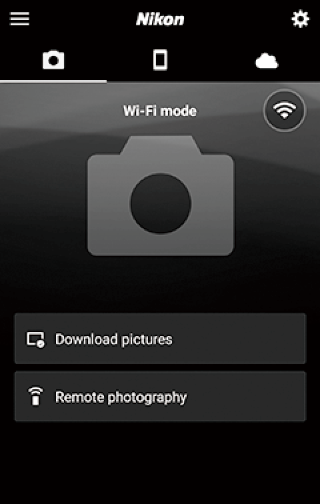
-
Kui WiFi-ühendus on loodud, kuvatakse WiFi-režiimi valikud.
-
Rakenduse SnapBridge kasutamise kohta leiate teavet veebiabi kohta.
WiFi-režiimi lõpetamineWiFi-ühenduse lõpetamiseks toksake
 . Kui ikoon muutub
. Kui ikoon muutub , toksake
, toksake ja valige [ ].
ja valige [ ]. 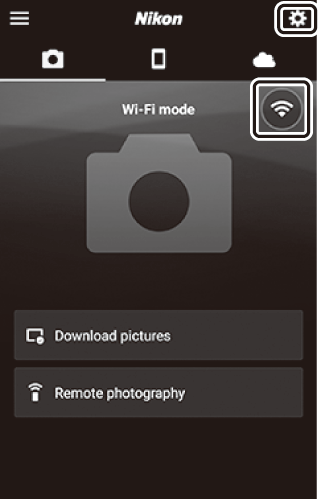
-
Ühendamine Bluetoothi kaudu
Enne esimest korda Bluetoothi kaudu ühenduse loomist peate kaamera ja nutiseadme paaristama, nagu allpool kirjeldatud. IOS-i protseduur erineb veidi Android-seadmete protseduurist.
-
Lubage nutiseadmes Bluetooth. Lisateavet leiate seadmega kaasasolevast dokumentatsioonist.
-
Veenduge, et kaamera ja nutiseadme akud on täielikult laetud, et vältida seadmete ootamatut väljalülitamist.
-
Kontrollige, kas kaamera mälukaardil on vaba ruumi.
Esimest korda ühendamine Android-seadmega: sidumine
Teavet iOS-seadmetega ühenduse loomise kohta leiate jaotisest „Esmakordne ühendamine iOS-i seadmega: sidumine” (Esmakordne ühenduse loomine iOS-i seadmega: sidumine ).
-
Kaamera: valige ]> [ ], seejärel tõstke esile [ ] ja vajutage J
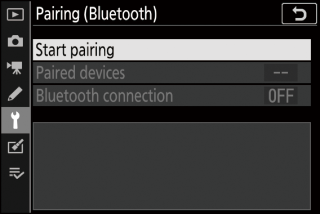
Kaamera nimi kuvatakse ekraanil.
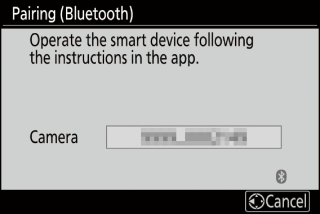
-
Android-seade: käivitage rakendus SnapBridge.
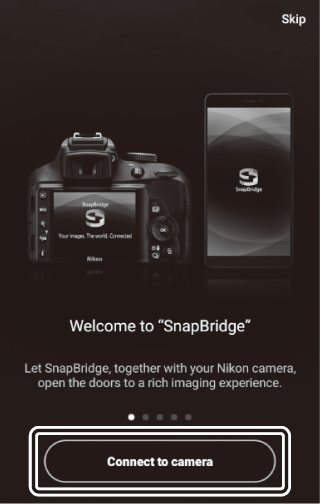
-
Kui käivitate rakenduse esimest korda, puudutage valikut [ ].
-
Kui olete rakenduse varem käivitanud, avage
 ja toksake [ ].
ja toksake [ ]. 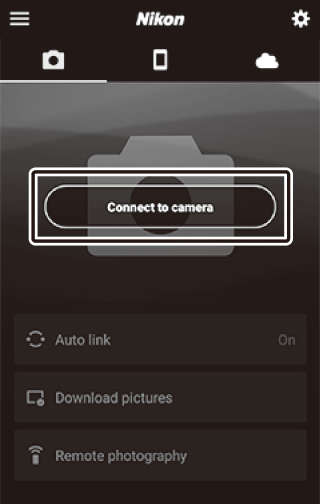
-
-
Android-seade: puudutage valikut [ ] ja seejärel valikut [ ].
-
Pärast seadmete sidumist saab selle sammu ära jätta.
-
Bluetoothi kasutamisel peate lubama juurdepääsu asukohaandmetele. Kui teil palutakse anda juurdepääs asukohaandmetele, järgige ekraanil kuvatavaid juhiseid.
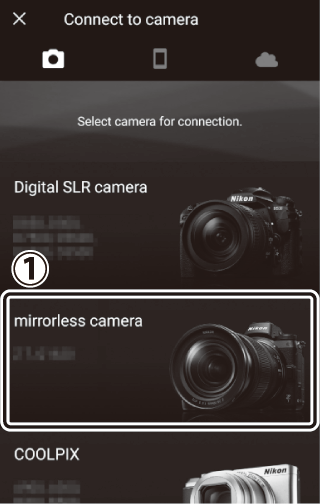
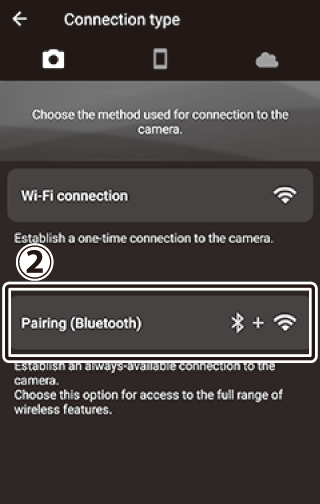
-
-
Android-seade: puudutage kaamera nime.
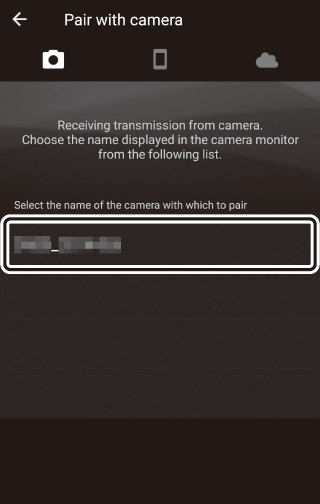
-
Kaamera / Android-seade: veenduge, et kaameral ja Android-seadmel oleks sama autentimiskood.
Autentimiskood on joonistel näidatud ringiratast.
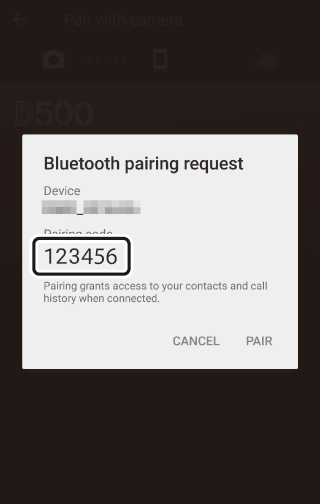
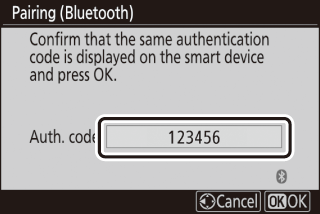
-
Kaamera / Android-seade: algatage sidumine.
-
Kaamera : vajutage J
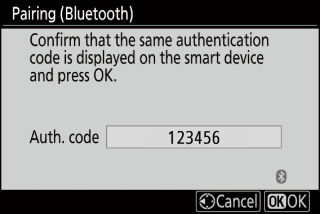
-
Android-seade : puudutage joonisel näidatud nuppu. Joonisel oleval nupul on silt [ ], kuid silt võib erineda olenevalt kasutatava seadme tüübist ja Androidi versioonist.
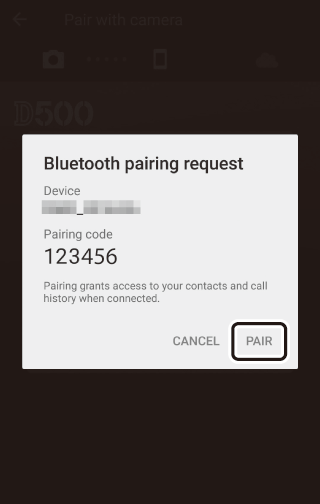 Sidumisviga
SidumisvigaKui ootate kaamera nupu vajutamise ja Android-seadme nupu koputamise vahel liiga kaua, kuvab seade veateate ja sidumine ebaõnnestub. Puudutage nuppu [ ] ja naaske 2. sammu juurde.
-
-
Kaamera / Android-seade: sidumise lõpuleviimiseks järgige ekraanil kuvatavaid juhiseid.
-
Kaamera : vajutage J Kui sidumine on lõpetatud, kuvab kaamera joonisel näidatud teate.
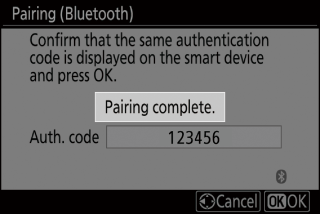
-
Android-seade : sidumine on lõpule viidud. Puudutage [ ], et väljuda
 vaheleht.
vaheleht.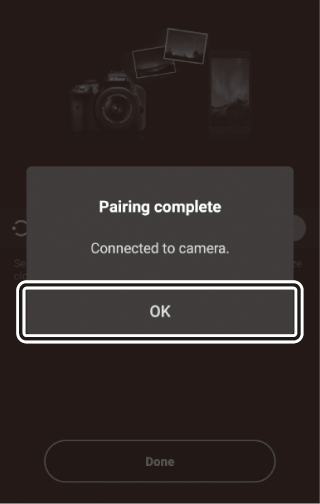
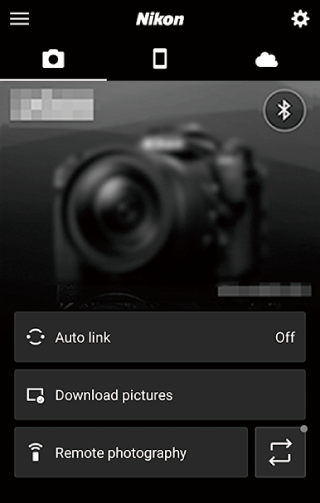
Esimest korda paaristamine-
Esmakordsel Androidi seadme kaameraga paaristamisel pärast rakenduse SnapBridge installimist võidakse teil paluda valida automaatse lingi (automaatse üleslaadimise ning automaatse kella ja asukoha sünkroonimise) suvandid.
-
Seda viipa ei kuvata teist korda. Automaatse lingi seadetele pääseb aga alati juurde, kasutades menüüs
 vaheleht.
vaheleht.
Bluetoothi keelamineBluetoothi keelamiseks valige kaamera häälestusmenüüst [ ]> [ ]> [
-
Esimest korda ühendamine iOS-i seadmega: sidumine
Lisateavet Android-seadmetega ühenduse loomise kohta leiate jaotisest „Esmakordne ühendamine Android-seadmega: sidumine” (Esmakordne ühendamine Android-seadmega: sidumine ).
-
Kaamera: valige ]> [ ], seejärel tõstke esile [ ] ja vajutage J
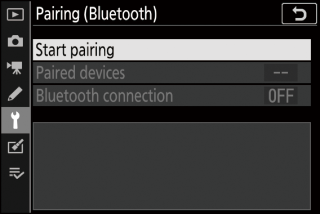
Kaamera nimi kuvatakse ekraanil.
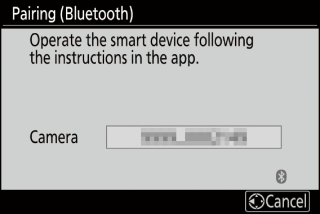
-
iOS-i seade: käivitage rakendus SnapBridge.
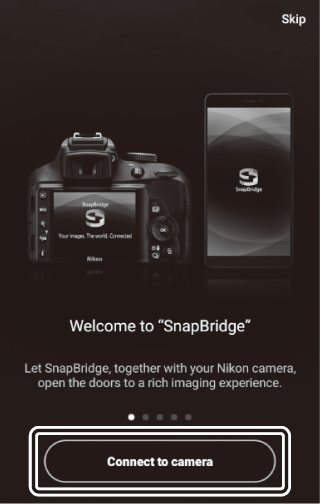
-
Kui käivitate rakenduse esimest korda, puudutage valikut [ ].
-
Kui olete rakenduse varem käivitanud, avage
 ja toksake [ ].
ja toksake [ ]. 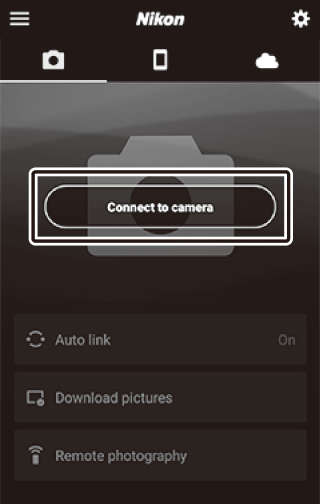
-
-
iOS-i seade: puudutage valikut [ ] ja seejärel valikut [ ].
Pärast seadmete sidumist saab selle sammu ära jätta.
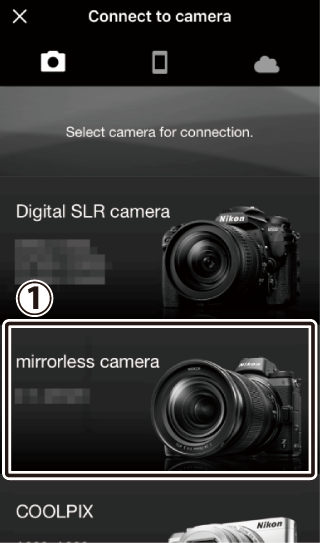
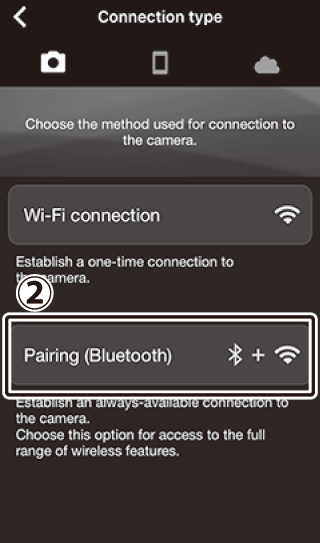
-
iOS-i seade: puudutage kaamera nime.
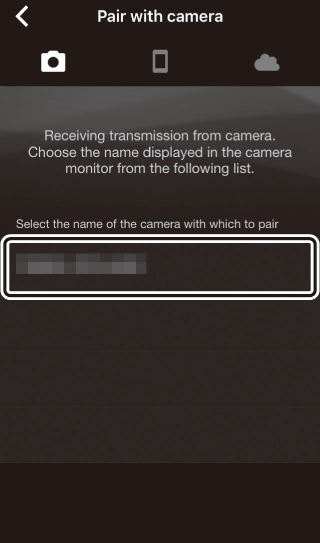
-
iOS-i seade: lugege sidumisjuhiseid.
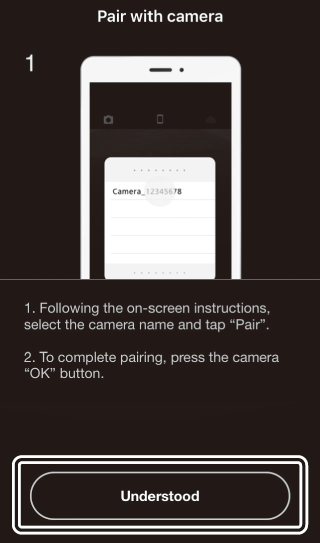
Kuvatakse sidumisjuhised. Lugege juhised hoolikalt läbi ja puudutage nuppu [ ].
-
iOS-i seade: puudutage kaamera nime uuesti.
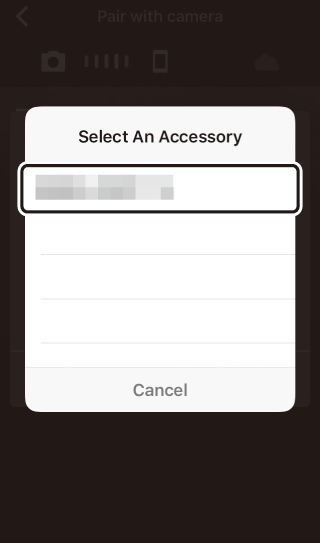
IOS-i seade palub teil valida lisaseadme. Puudutage kaamera nime uuesti.
-
Kaamera / iOS-i seade: algatage sidumine.
-
Kaamera : vajutage J
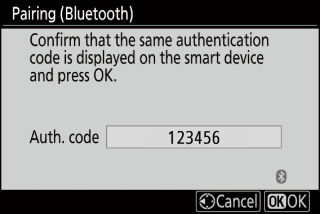
-
iOS-i seade : puudutage joonisel näidatud nuppu. Joonisel oleval nupul on silt [ ], kuid silt võib olenevalt teie kasutatavast iOS-i versioonist erineda.
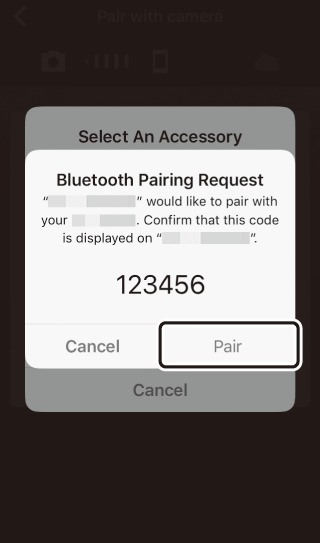 Sidumisviga
SidumisvigaKui ootate kaamera nupu vajutamise ja iOS-seadme nupu koputamise vahel liiga kaua, kuvab seade veateate ja sidumine ebaõnnestub. Loobuge rakendusest SnapBridge ja kontrollige, kas see ei tööta taustal, seejärel avage iOS-i rakendus „Seaded” ja paluge iOS-il enne kaamera 1. naasmist kaamera „unustada”, enne kui naasete 1. sammu. .
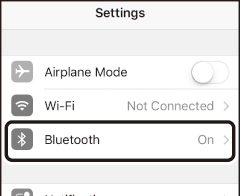

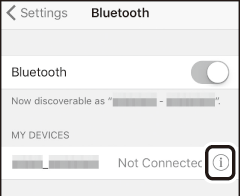

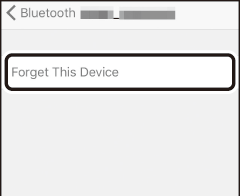
-
-
Kaamera / iOS-seade: sidumise lõpuleviimiseks järgige ekraanil kuvatavaid juhiseid.
-
Kaamera : vajutage J Kui sidumine on lõpetatud, kuvab kaamera joonisel näidatud teate.
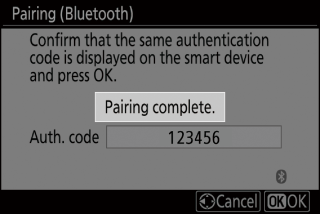
-
iOS-i seade : sidumine on lõpule viidud. Puudutage [ ], et väljuda
 vaheleht.
vaheleht.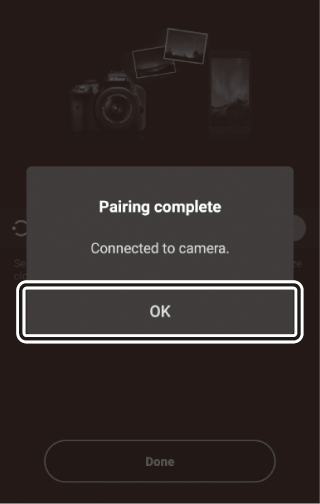
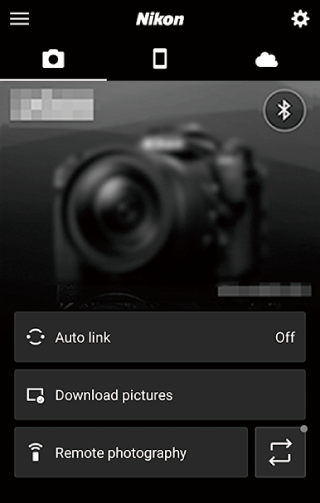
Esimest korda paaristamine-
Esmakordsel iOS-i seadme kaameraga paaristamisel pärast rakenduse SnapBridge installimist võidakse teil paluda valida automaatse lingi (automaatse üleslaadimise ning automaatse kella ja asukoha sünkroonimise) suvandid.
-
Seda viipa ei kuvata teist korda. Automaatse lingi seadetele pääseb aga alati juurde, kasutades menüüs
 vaheleht.
vaheleht.
Bluetoothi keelamineBluetoothi keelamiseks valige kaamera häälestusmenüüst [ ]> [ ]> [
-
Ühendamine ühendatud seadmega
Juba kaameraga seotud nutiseadmega ühenduse loomine on kiire ja lihtne.
-
Kaamera: valige häälestusmenüüs [ ]> [ ]> [ ], seejärel tõstke esile [ ] ja vajutage J
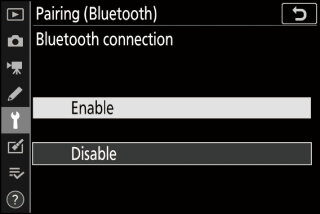
-
Nutikas seade: käivitage rakendus SnapBridge.
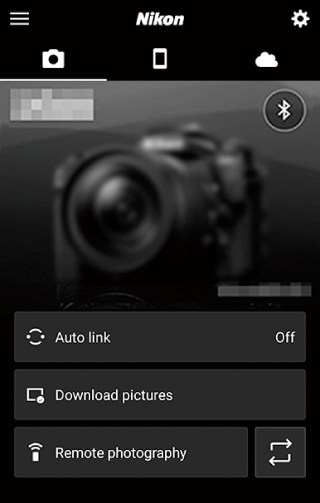
Bluetooth-ühendus luuakse automaatselt.

